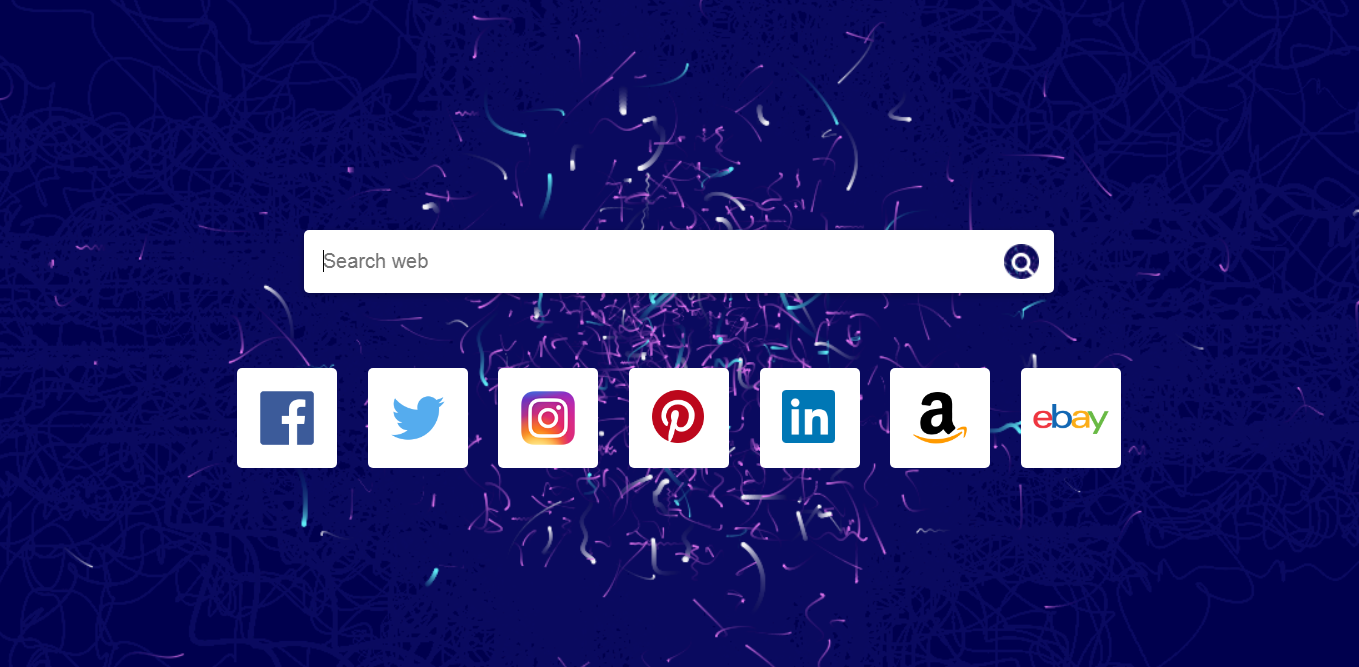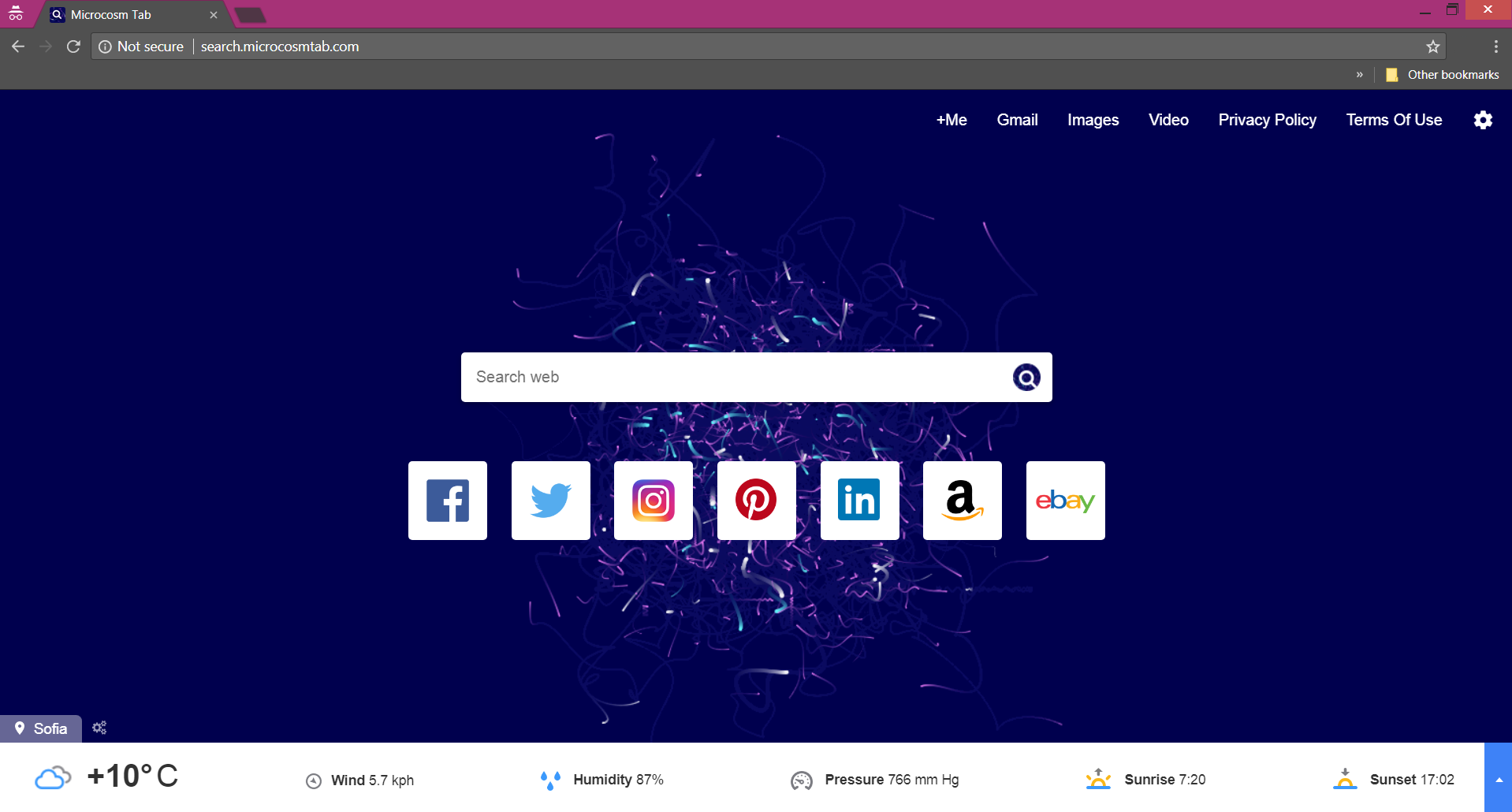MicrocosmTab.com o redirecionamento pode ocorrer devido a um programa potencialmente indesejado que você instalou recentemente. O domínio deste site suspeito podem penetrar no navegador e modificar algumas configurações essenciais do navegador. Assim, pode ser classificado como um sequestrador de navegador que visa definir seu mecanismo de pesquisa duvidoso como padrão e alterar o destino de cada nova guia com seu domínio.
Neste artigo, você pode encontrar o guia de remoção detalhado do MicrocosmTab.com, todos os programas potencialmente indesejados associados ao redirecionamento MicrocosmTab.com.

Resumo ameaça
| Nome | MicrocosmTab.com |
| Tipo | navegador Hijacker, PUP |
| Pequena descrição | Cada aplicativo do navegador que está em seu computador vai ficar afectado. O seqüestrador pode redirecioná-lo e mostrar-lhe lotes de anúncios. |
| Os sintomas | configurações do navegador que são alterados são a página inicial, motor de pesquisa e página da nova guia. |
| distribuição Método | Instalações freeware, pacotes integrados |
| Ferramenta de detecção |
Veja se o seu sistema tem sido afetada por MicrocosmTab.com Baixar
Remoção de Malware Ferramenta
|
| Experiência de usuário | Participe do nosso Fórum discutir MicrocosmTab.com. |

MicrocosmTab.com – Métodos de distribuição
Redirecionamentos de navegador como MicrocosmTab.com podem sequestrar o navegador por meio de outros aplicativos potencialmente indesejados. A instalação de PUPs geralmente ocorre de forma imperceptível durante a instalação de algum software freeware. Há uma técnica chamada agrupamento que permite aos criadores de vários aplicativos agrupar programas adicionais para as configurações de instalação de uma forma que permaneçam ocultos no avançado ou personalizadas opções. Portanto, da próxima vez que você decidir baixar e instalar um aplicativo útil gratuito que você encontra na World Wide Web, seja aconselhado a selecionar as opções mencionadas acima em vez de apenas clicar no Próximo botão.

Search.ishimotto.com Redirect - Análise detalhada
O bom design e os diferentes menus úteis apresentados na página inicial do MicrocosmTab.com podem induzir você a se tratar de um site útil e confiável. Sua página inicial oferece não apenas um mecanismo de busca que redireciona todas as buscas para a busca do Yahoo, mas também informações sobre o clima em sua área e opções de acesso rápido a vários sites populares. Outros recursos estranhos que provavelmente visam fazer você acreditar em sua credibilidade são os quatro menus em sua barra de navegação superior que redirecionam para os serviços do Google.
Tudo bem, mas você se lembra que o MicrocosmTab.com já pediu permissão para alterar as configurações do navegador e aparece a cada carregamento do navegador?
Se a resposta for não, agora você sabe uma das razões por que MicrocosmTab.com pode ser classificado como um sequestrador de navegador. Os sequestradores de navegador são projetados para penetrar em navegadores populares, como Google Chrome, Mozilla Firefox, Internet Explorer, Ópera, Safári, etc. e alterar algumas configurações essenciais. Portanto, MicrocosmTab.com provavelmente substituirá seu mecanismo de pesquisa padrão, a nova guia e a página inicial do navegador afetado com o endereço de domínio – Search.microcosmtab.com.
Em seguida, ele solicitará que você use seu mecanismo de pesquisa, que pode exibir conteúdo direcionado e vários anúncios de origem desconhecida. Infelizmente, algumas das páginas da web exibidas nos resultados podem estar comprometidas para entregar malware automaticamente no computador por meio do chamado método de ataque drive-by.
além disso, o redirecionamento está associado a uma extensão com o mesmo nome que também pode ter afetado o navegador.
Mesmo que MicrocosmTab.com não possa ser classificado como malware e não prejudique o seu sistema, seus serviços escondem o risco potencial de abusos de privacidade que discutiremos no próximo parágrafo.

MicrocosmTab.com – Política de Privacidade
O MicrocosmTab.com é criado pela Victory Commerce Ltd, cuja política de privacidade reconhece a coleta das seguintes informações de todos os seus usuários:
- endereço de IP
- Dados de referência
- Tipo de navegador e plataforma
- A data e hora de cada visita do MicrocosmTab
- Todos os termos de pesquisa
- Os links nos quais os usuários optam por clicar
além disso, a empresa afirma também:
De tempos em tempos, o MicrocosmTab solicita informações suas que podem identificá-lo pessoalmente, além das informações anônimas descritas acima. As informações solicitadas geralmente incluem informações de contato (tais como nome, endereço de e-mail, endereço de entrega, e código postal), e informações demográficas (como idade, gênero, ocupação, e renda familiar)
Esteja avisado para evitar fornecer a eles qualquer informação pessoal que eles exijam de você, pois é possível que eles as compartilhem com serviços de terceiros que inundarão seu navegador com anúncios irritantes. Como um resultado, o navegador pode começar a travar muito e diminuir o desempenho geral do sistema. Na pior das hipóteses, os mal-intencionados podem obter as informações e expor sua privacidade e sistema em maior risco.

Remova MicrocosmTab.com Redirect Efetivamente
O domínio MicrocosmTab.com associado a um mecanismo de pesquisa duvidoso e uma extensão de navegador enganosa expõe seu sistema ao risco de invasões de malware e vazamento de dados. Para recuperar sua segurança online, é recomendável remover o redirecionamento MicrocosmTab.com completamente do PC afetado. A remoção pode ser realizada manualmente ou automaticamente. Ambos os métodos estão incluídos em nosso guia de remoção detalhado abaixo. Para obter a máxima eficiência, é aconselhável fazer uma varredura no sistema em busca de sobras com uma ferramenta anti-malware avançada.
- janelas
- Mac OS X
- Google Chrome
- Mozilla Firefox
- Microsoft borda
- Safári
- Internet Explorer
- Parar pop-ups push
Como remover MicrocosmTab.com do Windows.
Degrau 1: Procure MicrocosmTab.com com a ferramenta SpyHunter Anti-Malware



Degrau 2: Inicialize seu PC no modo de segurança





Degrau 3: Desinstale MicrocosmTab.com e software relacionado do Windows
Etapas de desinstalação para Windows 11



Etapas de desinstalação para Windows 10 e versões mais antigas
Aqui é um método em alguns passos simples que deve ser capaz de desinstalar a maioria dos programas. Não importa se você estiver usando o Windows 10, 8, 7, Vista ou XP, esses passos vai começar o trabalho feito. Arrastando o programa ou a sua pasta para a lixeira pode ser um muito má decisão. Se você fizer isso, pedaços e peças do programa são deixados para trás, e que pode levar a um trabalho instável do seu PC, erros com as associações de tipo de arquivo e outras atividades desagradáveis. A maneira correta de obter um programa fora de seu computador é para desinstalá-lo. Fazer isso:


 Siga as instruções acima e você vai com sucesso desinstalar a maioria dos programas.
Siga as instruções acima e você vai com sucesso desinstalar a maioria dos programas.
Degrau 4: Limpe todos os registros, Created by MicrocosmTab.com on Your PC.
Os registros normalmente alvo de máquinas Windows são os seguintes:
- HKEY_LOCAL_MACHINE Software Microsoft Windows CurrentVersion Run
- HKEY_CURRENT_USER Software Microsoft Windows CurrentVersion Run
- HKEY_LOCAL_MACHINE Software Microsoft Windows CurrentVersion RunOnce
- HKEY_CURRENT_USER Software Microsoft Windows CurrentVersion RunOnce
Você pode acessá-los abrindo o editor de registro do Windows e excluir quaisquer valores, criado por MicrocosmTab.com lá. Isso pode acontecer, seguindo os passos abaixo:


 Gorjeta: Para encontrar um valor criado-vírus, você pode botão direito do mouse sobre ela e clique "Modificar" para ver qual arquivo é definido para ser executado. Se este é o local do arquivo de vírus, remover o valor.
Gorjeta: Para encontrar um valor criado-vírus, você pode botão direito do mouse sobre ela e clique "Modificar" para ver qual arquivo é definido para ser executado. Se este é o local do arquivo de vírus, remover o valor.
Video Removal Guide for MicrocosmTab.com (janelas).
Livre-se do MicrocosmTab.com no Mac OS X.
Degrau 1: Uninstall MicrocosmTab.com and remove related files and objects





O seu Mac irá então mostrar uma lista de itens que iniciar automaticamente quando você log in. Procure por aplicativos suspeitos idênticos ou semelhantes ao MicrocosmTab.com. Verifique o aplicativo que você deseja parar de funcionar automaticamente e selecione no Minus (“-“) ícone para escondê-lo.
- Vamos para inventor.
- Na barra de pesquisa digite o nome do aplicativo que você deseja remover.
- Acima da barra de pesquisa alterar os dois menus para "Arquivos do sistema" e "Estão incluídos" para que você possa ver todos os arquivos associados ao aplicativo que você deseja remover. Tenha em mente que alguns dos arquivos não pode estar relacionada com o aplicativo que deve ter muito cuidado quais arquivos você excluir.
- Se todos os arquivos estão relacionados, segure o ⌘ + A botões para selecioná-los e, em seguida, levá-los a "Lixo".
Caso você não consiga remover MicrocosmTab.com via Degrau 1 acima:
No caso de você não conseguir encontrar os arquivos de vírus e objetos em seus aplicativos ou outros locais que têm mostrado acima, você pode olhar para eles manualmente nas Bibliotecas do seu Mac. Mas antes de fazer isso, por favor leia o aviso legal abaixo:



Você pode repetir o mesmo procedimento com os outros Biblioteca diretórios:
→ ~ / Library / LaunchAgents
/Biblioteca / LaunchDaemons
Gorjeta: ~ é ali de propósito, porque leva a mais LaunchAgents.
Degrau 2: Scan for and remove MicrocosmTab.com files from your Mac
Quando você está enfrentando problemas em seu Mac como resultado de scripts e programas indesejados, como MicrocosmTab.com, a forma recomendada de eliminar a ameaça é usando um programa anti-malware. O SpyHunter para Mac oferece recursos avançados de segurança, além de outros módulos que melhoram a segurança do seu Mac e a protegem no futuro.
Video Removal Guide for MicrocosmTab.com (Mac)
Remova MicrocosmTab.com do Google Chrome.
Degrau 1: Inicie o Google Chrome e abra o menu suspenso

Degrau 2: Mova o cursor sobre "Ferramentas" e, em seguida, a partir do menu alargado escolher "extensões"

Degrau 3: Desde o aberto "extensões" menu de localizar a extensão indesejada e clique em seu "Retirar" botão.

Degrau 4: Após a extensão é removido, reinicie o Google Chrome fechando-o do vermelho "X" botão no canto superior direito e iniciá-lo novamente.
Apague MicrocosmTab.com do Mozilla Firefox.
Degrau 1: Inicie o Mozilla Firefox. Abra a janela do menu:

Degrau 2: Selecione os "Add-ons" ícone do menu.

Degrau 3: Selecione a extensão indesejada e clique "Retirar"

Degrau 4: Após a extensão é removido, restart Mozilla Firefox fechando-lo do vermelho "X" botão no canto superior direito e iniciá-lo novamente.
Desinstale MicrocosmTab.com do Microsoft Edge.
Degrau 1: Inicie o navegador Edge.
Degrau 2: Abra o menu suspenso clicando no ícone no canto superior direito.

Degrau 3: A partir do menu drop seleccionar "extensões".

Degrau 4: Escolha a extensão suspeita de malware que deseja remover e clique no ícone de engrenagem.

Degrau 5: Remova a extensão maliciosa rolando para baixo e clicando em Desinstalar.

Remova MicrocosmTab.com do Safari
Degrau 1: Inicie o aplicativo Safari.
Degrau 2: Depois de passar o cursor do mouse para o topo da tela, clique no texto do Safari para abrir seu menu suspenso.
Degrau 3: A partir do menu, Clique em "preferências".

Degrau 4: Depois disso, selecione a guia 'Extensões'.

Degrau 5: Clique uma vez sobre a extensão que você deseja remover.
Degrau 6: Clique em 'Desinstalar'.

Uma janela pop-up aparecerá pedindo a confirmação de desinstalação a extensão. selecionar 'Desinstalar' novamente, e o MicrocosmTab.com será removido.
Elimine MicrocosmTab.com do Internet Explorer.
Degrau 1: Inicie o Internet Explorer.
Degrau 2: Clique no ícone de engrenagem denominado 'Ferramentas' para abrir o menu suspenso e selecione 'Gerenciar Complementos'

Degrau 3: Na janela 'Gerenciar Complementos'.

Degrau 4: Selecione a extensão que deseja remover e clique em 'Desativar'. Uma janela pop-up será exibida para informá-lo que você está prestes a desativar a extensão selecionada, e mais alguns add-ons pode ser desativado assim. Deixe todas as caixas marcadas, e clique em 'Desativar'.

Degrau 5: Após a extensão indesejada foi removido, reinicie o Internet Explorer fechando-o com o botão vermelho 'X' localizado no canto superior direito e reinicie-o.
Remova notificações push de seus navegadores
Desative as notificações push do Google Chrome
Para desativar quaisquer notificações push do navegador Google Chrome, Por favor, siga os passos abaixo:
Degrau 1: Vamos para Configurações no Chrome.

Degrau 2: Em Configurações, selecione “Configurações avançadas”:

Degrau 3: Clique em “Configurações de conteúdo”:

Degrau 4: Abrir "notificações”:

Degrau 5: Clique nos três pontos e escolha Bloco, Editar ou remover opções:

Remover notificações push no Firefox
Degrau 1: Vá para Opções do Firefox.

Degrau 2: Vá para as configurações", digite “notificações” na barra de pesquisa e clique "Configurações":

Degrau 3: Clique em “Remover” em qualquer site para o qual deseja que as notificações desapareçam e clique em “Salvar alterações”

Parar notificações push no Opera
Degrau 1: Na ópera, pressione ALT + P para ir para Configurações.

Degrau 2: Na pesquisa de configuração, digite “Conteúdo” para ir para Configurações de Conteúdo.

Degrau 3: Abrir notificações:

Degrau 4: Faça o mesmo que você fez com o Google Chrome (explicado abaixo):

Elimine notificações push no Safari
Degrau 1: Abra as preferências do Safari.

Degrau 2: Escolha o domínio de onde você gosta de push pop-ups e mude para "Negar" de "Permitir".
MicrocosmTab.com-FAQ
What Is MicrocosmTab.com?
The MicrocosmTab.com threat is adware or vírus redirecionar navegador.
Pode tornar o seu computador significativamente lento e exibir anúncios. A ideia principal é que suas informações provavelmente sejam roubadas ou mais anúncios sejam exibidos em seu dispositivo.
Os criadores de tais aplicativos indesejados trabalham com esquemas de pagamento por clique para fazer seu computador visitar tipos de sites arriscados ou diferentes que podem gerar fundos para eles. É por isso que eles nem se importam com os tipos de sites que aparecem nos anúncios. Isso torna o software indesejado indiretamente arriscado para o seu sistema operacional.
What Are the Symptoms of MicrocosmTab.com?
Existem vários sintomas a serem observados quando esta ameaça específica e também aplicativos indesejados em geral estão ativos:
Sintoma #1: Seu computador pode ficar lento e ter baixo desempenho em geral.
Sintoma #2: Você tem barras de ferramentas, add-ons ou extensões em seus navegadores da web que você não se lembra de ter adicionado.
Sintoma #3: Você vê todos os tipos de anúncios, como resultados de pesquisa com anúncios, pop-ups e redirecionamentos para aparecerem aleatoriamente.
Sintoma #4: Você vê os aplicativos instalados no seu Mac sendo executados automaticamente e não se lembra de instalá-los.
Sintoma #5: Você vê processos suspeitos em execução no Gerenciador de Tarefas.
Se você ver um ou mais desses sintomas, então os especialistas em segurança recomendam que você verifique se há vírus no seu computador.
Que tipos de programas indesejados existem?
De acordo com a maioria dos pesquisadores de malware e especialistas em segurança cibernética, as ameaças que atualmente podem afetar o seu dispositivo podem ser software antivírus desonesto, adware, seqüestradores de navegador, clickers, otimizadores falsos e quaisquer formas de PUPs.
O que fazer se eu tiver um "vírus" like MicrocosmTab.com?
Com algumas ações simples. Em primeiro lugar, é imperativo que você siga estas etapas:
Degrau 1: Encontre um computador seguro e conecte-o a outra rede, não aquele em que seu Mac foi infectado.
Degrau 2: Alterar todas as suas senhas, a partir de suas senhas de e-mail.
Degrau 3: Habilitar autenticação de dois fatores para proteção de suas contas importantes.
Degrau 4: Ligue para o seu banco para mude os detalhes do seu cartão de crédito (codigo secreto, etc.) se você salvou seu cartão de crédito para compras on-line ou realizou atividades on-line com seu cartão.
Degrau 5: Tenha certeza de ligue para o seu ISP (Provedor de Internet ou operadora) e peça a eles que alterem seu endereço IP.
Degrau 6: Mude o seu Senha do wifi.
Degrau 7: (Opcional): Certifique-se de verificar todos os dispositivos conectados à sua rede em busca de vírus e repita essas etapas para eles se eles forem afetados.
Degrau 8: Instale o anti-malware software com proteção em tempo real em todos os dispositivos que você possui.
Degrau 9: Tente não baixar software de sites que você não conhece e fique longe de sites de baixa reputação em geral.
Se você seguir essas recomendações, sua rede e todos os dispositivos se tornarão significativamente mais seguros contra quaisquer ameaças ou software invasor de informações e também estarão livres de vírus e protegidos no futuro.
How Does MicrocosmTab.com Work?
Uma vez instalado, MicrocosmTab.com can coletar dados utilização rastreadores. Esses dados são sobre seus hábitos de navegação na web, como os sites que você visita e os termos de pesquisa que você usa. Em seguida, é usado para direcionar anúncios ou vender suas informações a terceiros.
MicrocosmTab.com can also baixe outro software malicioso em seu computador, como vírus e spyware, que pode ser usado para roubar suas informações pessoais e exibir anúncios arriscados, que pode redirecionar para sites de vírus ou fraudes.
Is MicrocosmTab.com Malware?
A verdade é que os filhotes (adware, seqüestradores de navegador) não são vírus, mas pode ser tão perigoso pois eles podem mostrar e redirecioná-lo para sites de malware e páginas fraudulentas.
Muitos especialistas em segurança classificam programas potencialmente indesejados como malware. Isso ocorre devido aos efeitos indesejados que os PUPs podem causar, como exibir anúncios intrusivos e coletar dados do usuário sem o conhecimento ou consentimento do usuário.
About the MicrocosmTab.com Research
O conteúdo que publicamos em SensorsTechForum.com, this MicrocosmTab.com how-to removal guide included, é o resultado de uma extensa pesquisa, trabalho árduo e a dedicação de nossa equipe para ajudá-lo a remover o específico, problema relacionado ao adware, e restaure seu navegador e sistema de computador.
How did we conduct the research on MicrocosmTab.com?
Observe que nossa pesquisa é baseada em investigações independentes. Estamos em contato com pesquisadores de segurança independentes, graças ao qual recebemos atualizações diárias sobre o malware mais recente, adware, e definições de sequestrador de navegador.
além disso, the research behind the MicrocosmTab.com threat is backed with VirusTotal.
Para entender melhor esta ameaça online, por favor, consulte os seguintes artigos que fornecem detalhes conhecedores.